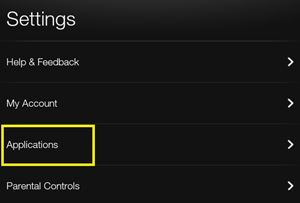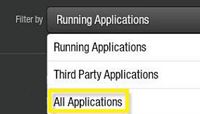Amazon의 Appstore에는 Kindle Fire 태블릿을 위한 수천 개의 흥미로운 앱이 있습니다. 앱을 너무 많이 다운로드한다는 함정에 빠진 첫 번째 사용자는 아닐 것입니다.

아무도 모든 것을 시도할 시간이 없기 때문에 기기에 남아 소중한 저장 공간을 차지할 수 있으며 때로는 백그라운드에서 작업하는 동안 기기 속도가 느려질 수도 있습니다.
이 문제를 해결하는 가장 좋은 방법은 사용하지 않으려는 앱을 모두 제거하는 것입니다. 또한 태블릿에 지쳐서 판매하거나 양도하려는 경우 태블릿에서 모든 앱을 제거할 수 있습니다.
모든 앱을 한 번에 제거할 수 있습니까?
한 번에 Kindle Fire에서 모든 앱을 제거하는 방법이 궁금하다면 그러한 옵션이 존재하지 않는다는 것을 알아야 합니다. 모든 앱을 동시에 제거하는 유일한 방법은 공장 초기화를 수행하는 것입니다.
그러나 이것은 모든 앱을 제거할 뿐만 아니라 Kindle Fire에서 모든 데이터를 제거하고 초기 설정으로 복원합니다. 여기에는 업데이트, 저장된 파일, 이미지, 앱, 책 및 사용자 데이터가 포함됩니다. 따라서 이것을 선택하기 전에 모든 중요한 파일을 백업해야 합니다. 그렇지 않으면 영원히 잃게 됩니다.
반면에 Amazon 계정에 연결된 구매한 앱과 책에 대해 걱정할 필요가 없습니다. 기기를 초기화하면 무료로 다시 다운로드할 수 있습니다.
또한 제거할 수 있는 방법이 없습니다. 모두 모든 기기의 앱. Kindle Fire에는 성능에 필수적인 Fire OS 시스템에 통합된 앱 세트가 있습니다(실크 브라우저, 설정 앱, 앱, Amazon Appstore 등). 따라서 설치된 앱을 대부분 제거하더라도 기기가 완전히 "앱이 없는" 상태가 될 수는 없습니다.
공장 초기화를 수행하려면 다음을 수행해야 합니다.
- 알림 표시줄에 액세스하려면 화면 상단에서 아래로 스와이프합니다.
- "설정" 버튼(톱니바퀴 아이콘)을 누릅니다.

- "장치 옵션"을 선택하십시오.
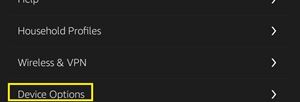
- "공장 기본값으로 재설정"을 탭합니다.

- 메시지가 표시되면 "재설정"을 다시 선택합니다.
그러면 재설정 프로세스가 시작되어 Kindle Fire를 공장 설정으로 복원해야 합니다. 완료되면 시스템이 다시 부팅되고 계정을 한 번 더 설정할 수 있습니다. 이후에 다운로드하여 설치한 앱은 찾을 수 없습니다.
Kindle Fire에서 직접 앱 제거
모든 앱을 한 번에 제거할 수는 없지만 Kindle Fire에서 하나씩 쉽게 제거할 수 있습니다.
- Kindle의 홈 화면에서 "앱" 탭을 누릅니다.
- 다음 화면에서 “디바이스” 메뉴를 선택합니다.
 Kindle Fire에 설치한 모든 앱이 포함된 목록이 나타납니다. 가장 최근에 설치된 앱부터 또는 제목별로 앱을 정렬하도록 선택할 수 있습니다.
Kindle Fire에 설치한 모든 앱이 포함된 목록이 나타납니다. 가장 최근에 설치된 앱부터 또는 제목별로 앱을 정렬하도록 선택할 수 있습니다. - 제거하려는 앱을 길게 누릅니다.
- "장치에서 제거"를 누릅니다.
- 메시지가 표시되면 제거를 확인합니다.
모든 불필요한 앱에 대해 이 작업을 수행하여 일부 저장 공간을 신속하게 확보하십시오.
"어려운" 방법으로 앱 제거
기기에서 앱을 제거하는 또 다른 방법이 있습니다. 그러나 이것은 더 복잡한 과정이기 때문에 많은 사용자가 이를 기피합니다.
- 홈 화면 상단에서 아래로 스와이프합니다.
- "설정"을 선택하십시오.
- "응용 프로그램" 메뉴(이전) 또는 "앱 및 게임"(최신 Fire 태블릿)을 탭합니다.
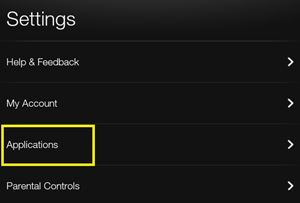
- "필터 기준..." 섹션 옆에 있는 드롭다운 메뉴를 누릅니다.
- "모든 응용 프로그램"을 선택하십시오.
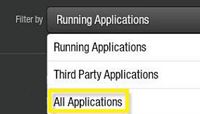
- 제거하려는 앱을 탭합니다.
- 앱 메뉴가 나타나면 "제거" 버튼을 선택합니다.
- "확인"을 눌러 메시지가 표시되면 확인합니다.
Amazon 계정에서 앱 관리
Amazon 스토어에서 다운로드하는 모든 앱과 게임은 Amazon 계정에 연결됩니다. 따라서 Amazon 장치를 전환할 때마다 이전 장치에서 구매한 것과 동일한 앱을 사용할 수 있습니다.
어떤 이유로 Kindle Fire에 액세스할 수 없는 경우 다른 장치에서 원치 않는 앱을 제거할 수 있습니다. 이 차례를 따라라:
- 인터넷에 연결된 모든 장치에서 원하는 웹 브라우저를 엽니다.
- 아마존 공식 홈페이지로 이동합니다.
- 화면 오른쪽 상단의 "Welcome" 버튼을 클릭하여 Amazon 계정에 로그인합니다.
- 계정 메뉴에서 "앱 관리" 페이지로 이동합니다. 그 시점까지 구매한 모든 앱과 게임의 목록이 표시됩니다.
- 삭제하려는 앱 옆에 있는 "작업" 버튼을 선택합니다.
- "이 앱 삭제"를 선택하십시오.
참고: 이렇게 하면 기기뿐만 아니라 계정에서도 앱이 삭제됩니다. 따라서 이 방법을 선택하면 다시 다운로드해야 하며 때로는 다시 구매해야 합니다. 또한 동일한 계정(Fire TV, 전화 등)에 동기화된 다른 Amazon 장치가 있는 경우 앱도 잃게 됩니다.
Kindle Fire에 앱을 비축하지 마십시오
아마 눈치채셨겠지만 앱을 쌓으면 RAM뿐만 아니라 많은 저장 공간을 차지할 수 있습니다. Kindle Fire가 결코 가벼운 장치는 아니지만 성능을 저하시킬 수 있으므로 많은 앱을 쌓아두어서는 안 됩니다. 대신 적극적으로 사용하는 것만 유지하십시오.
나중에 사용하고 싶은 소중한 구매 앱을 잃어버릴까 걱정할 필요가 없습니다. Amazon 계정에 유지되며 언제든지 Fire 태블릿에 다시 설치할 수 있습니다.
어떤 비통합 앱을 항상 Kindle Fire에 유지하시겠습니까? 아래 의견 섹션에서 생각을 공유하십시오.

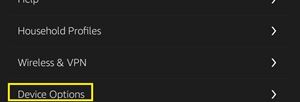

 Kindle Fire에 설치한 모든 앱이 포함된 목록이 나타납니다. 가장 최근에 설치된 앱부터 또는 제목별로 앱을 정렬하도록 선택할 수 있습니다.
Kindle Fire에 설치한 모든 앱이 포함된 목록이 나타납니다. 가장 최근에 설치된 앱부터 또는 제목별로 앱을 정렬하도록 선택할 수 있습니다.